电脑一进入游戏就死机怎么办
电脑玩游戏频繁死机怎么办

电脑玩游戏频繁死机怎么办电脑玩游戏频繁死机怎么办?这个问题可能还有些网友不太了解,那么下面就由店铺给你们介绍电脑玩游戏频繁死机的原因及解决方法吧,希望能帮到大家哦!电脑玩游戏频繁死机的解决方法一1、自身的关系。
我们都知道电脑运行的快慢和电脑本身的配置有很大的关系。
配置越好,运行的速度就越快。
配置越差当然就运行的慢啦。
当我们运行软件的时候电脑配置跟不上来,自然就会死机。
处理方法:更换更好的配置或者买个配置好的电脑。
2、运行的程序太多。
电脑运行的程序越多,占用的电脑内存就越高。
当内存用到一大半的时候就会经常出现死机。
这个无法避免。
也是死机最常见的现象。
处理方法:这个我们只能关掉一部分不用的程序来缓解电脑的内存。
当内存使用率变低以后再来操作。
也是死机最常见的处理办法。
我们可以用进程来结束不用的程序。
3、系统盘容量不足。
我经常看到朋友们电脑系统盘不足10个G,还经常叫唤自己电脑经常死机。
我要说:不死机才怪。
要知道系统盘是整个电脑系统和软件要运行的空间。
当空间不足以程序来运行的时候,当然就会死机了。
处理方法:我们要经常整理系统盘(默认C盘),把文件搬放到别的盘去。
还有就是平常装软件的时候要装作别的盘(切记)。
4、桌面文件太多。
不懂电脑的朋友经常把文件和下载的软件放在电脑桌面上。
基本可以看到铺盘整个桌面,自己都找不到要用的东西。
需不知桌面上的文件也是保存在系统盘的呀!最后导致系统盘不足死机。
处理方法:桌面文件应该时时归类分档保存到别的盘符,一来可以缓解系统盘空间,二来自己找文件也方便。
电脑玩游戏频繁死机的解决方法二一般卡屏或死机是自己不正确操作引起的,记住容易引起卡屏或死机的操作不做。
电脑不要满负荷操作,就是在玩游戏、看视频时、下载时、看网页的同时在干别的操作最容易重启、死机、蓝屏,因此在玩游戏、看视频、下载时、看网页时不要在操作别的东西了。
不管你在干什么,只要一有卡的迹象时就赶紧停止手头的操作退出在试,如果还是这样就不要玩了或是不要看了。
台式电脑玩游戏死机如何解决

台式电脑玩游戏死机如何解决关于台式电脑玩游戏死机的问题,还有些网友不清楚如何解决,那么下面就由店铺来给你们说说台式电脑玩游戏死机的原因及解决方法吧,希望可以帮到你们哦!台式电脑玩游戏死机的解决方法一一、软件问题:1、最常见的是系统的垃圾文件累积太多了,系统磁盘空间不够,导致系统运行压力大,运行缓慢。
这时就要清理下系统垃圾,优化下系统的虚拟内从,减少不必要运行的程序。
有些朋友对电脑的应用能力可能不太强,其实很简单有很多专业软件可以为您轻松处理,比如做到减少开机启动程序,随时关闭后台不需要的程序,这样来减少cpu和内存压力。
2、系统问题了,系统文件丢失,经常弹出报错窗口等等,如果这样可以百度下报错代码查询下解决办法。
如果没办法解决,笔者建议格式化磁盘重做系统。
3、电脑中病毒了,有很多时候电脑死机、运行缓慢罪魁祸首就是电脑病毒,这样只能尝试杀毒了。
有时候中毒太深了,杀毒软件也被病毒阻止安装等等,像这样也就只能重装系统了。
4、各类软件影响的,尤其在安装了某些软件之后电脑容易死机的话,说明这个软件可能与您的电脑不兼容,或者安装时有问题。
笔者建议卸载该软件重新安装或者直接卸载。
5、还是软件,但是是因为软件对硬件的需求较高而硬件标准达不到导致的,尤其一些对画面需求较高的游戏软件、制图软件等等。
这时只能升级硬件了。
二、硬件问题:1、各类板件损伤或有故障,比如说cpu、内存、显卡等坏了。
一般这种情况电脑有时候不能开机、有时候开机运行一会就会死机。
检查这些问题呢,如果不能开机的话检查开机时的报警信息以及报警声响对应处理。
如果能开机这个稍微有点难度,笔者从事电子行业一般使用替换法排除是哪里问题。
2、各类板件与主板接插不良,比如说cpu、内存、显卡等与主板接触不良,电脑机箱灰尘导致板件金手指与主板接触不畅通,或者电脑灰尘多,电脑散热不良导致死机,尤其cpu达到一定温度会自动保护,或者电脑蓝屏。
这时关机断电开机箱清理灰尘,擦拭金手指再开机看该问题是否解决。
笔记本电脑玩游戏老是死机怎么办
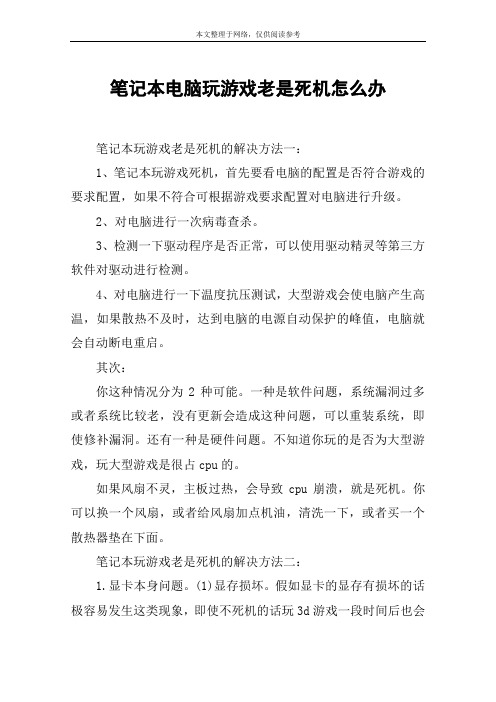
笔记本电脑玩游戏老是死机怎么办笔记本玩游戏老是死机的解决方法一:1、笔记本玩游戏死机,首先要看电脑的配置是否符合游戏的要求配置,如果不符合可根据游戏要求配置对电脑进行升级。
2、对电脑进行一次病毒查杀。
3、检测一下驱动程序是否正常,可以使用驱动精灵等第三方软件对驱动进行检测。
4、对电脑进行一下温度抗压测试,大型游戏会使电脑产生高温,如果散热不及时,达到电脑的电源自动保护的峰值,电脑就会自动断电重启。
其次:你这种情况分为2种可能。
一种是软件问题,系统漏洞过多或者系统比较老,没有更新会造成这种问题,可以重装系统,即使修补漏洞。
还有一种是硬件问题。
不知道你玩的是否为大型游戏,玩大型游戏是很占cpu的。
如果风扇不灵,主板过热,会导致cpu崩溃,就是死机。
你可以换一个风扇,或者给风扇加点机油,清洗一下,或者买一个散热器垫在下面。
笔记本玩游戏老是死机的解决方法二:1.显卡本身问题。
(1)显存损坏。
假如显卡的显存有损坏的话极容易发生这类现象,即使不死机的话玩3d游戏一段时间后也会频繁报错,出现这种情况的话最好用替换法换块好的显卡上去试一下就行了。
(2)显卡本身的线路或芯片有损坏,导致发生故障,这样也是用替换法试着解决。
2.agp插槽电压不足。
原因是电压不稳定,使的玩3d游戏时可能瞬间造成agp插槽供电不足而造成死机,因此应该先检查一下自己的电源功率是否足够或者供电线路是否稳定,或者可以试着在bios中调高一下agp的电压,一般调高0.1v即可,但不能调的太高,否则会很危险的。
3.显卡的做工用料和兼容性问题。
一些杂牌的或中小品牌的显卡做工时假如用料不足的话会使的显卡的电气相容性大打折扣,表现为当8x的显卡运行在8x时会造成3d游戏频繁死机,而当bios里把agp调整为4x后就没问题了,这是因为8x对显卡的电气相容性要求较高,用料做工不好的话就很容易出现问题。
4.散热问题。
在bios中检测一下cpu温度是否正常,再检查一下显卡的散热是否异常。
电脑打游戏死机怎么办

电脑打游戏死机怎么办
如果在玩游戏的时候电脑莫名出现死机卡机的现象是不是很火大呢?以下是店铺整理的电脑打游戏死机怎么办,欢迎参考阅读!
电脑玩游戏总是死机的解决方法一
硬件方面:
1.板卡接触不良或品质问题致设备运行不稳定
2.电脑散热不良致使CPU或显卡芯片温度过高而死机,其中有硬件设计缺陷,比如某些被召回的显卡或计算机部件
软件方面:
1.遭到远程木马控制,电脑一切都在黑客的掌握之中。
2.病毒或恶意插件入侵,导致系统被破坏。
3.电脑安装的`驱动不兼容,电脑运行一段时间就出现死机情况。
4.软件本身兼容性问题,软件不兼容严重冲突与系统冲突,出现电脑死机情况。
电脑死机解决办法:
首先,下载金山毒霸并运行,选择全盘扫描清理电脑内木马病毒,再使用系统修改功能,修复被各种原因破坏的系统文件。
如果您的电脑还出现蓝屏情况,需要分析dump文件之后,来确定原因,相信请点击浏览蓝屏后如何提取dump文件方法。
"
电脑玩游戏总是死机的解决方法二
一、按下组合键“ctrl+alt+esc”打开任务管理器,然后选择进程选项卡。
在进程中找到explorer.exe进程,然后按“结束进程”按钮,如下图所示:
二、接着桌面就会消失。
然后在继续打开任务管理器,选择“文件”然后选择“新建任务”。
三、接下来在弹出的对话框中输入“explorer.exe”,点击确定,桌面就回来了。
电脑玩游戏经常死机该如何处理

电脑玩游戏经常死机该如何处理关于电脑玩游戏经常死机的问题,这该如何处理呢?下面就由店铺来给你们说说电脑玩游戏经常死机的原因及处理方法吧,希望可以帮到你们哦!电脑玩游戏经常死机的处理方法一电脑不要满负荷操作,就是在玩游戏、看视频时、看网页的同时在干别的操作最容易死机、蓝屏,因此在玩游戏、看视频、看网页时不要在操作别的东西了。
如果你的内存小,建议加内存条,测试一下你的CPU等硬件的温度是否高,高就清灰。
另外就是硬盘是否有问题。
首先计算机-属性-高级系统设置-性能设置-“高级”选项卡-虚拟内存-更改-选择要设置的驱动器c盘,选择系统管理大小或者根据需要选择自定义大小-设置-确定。
杀毒软件打开了全部的监控,少开监控或不开监控,经常查杀病毒就是了。
(笔者用的是avast杀毒软件)关闭一些启动程序。
开始-运行-输入msconfig—确定-在“系统配置实用程序”窗口中点选“启动”-启动,除输入法(Ctfmon)、杀毒软件外,一般的程序都可以关掉软件或驱动与系统不兼容,建议重装系统或升级驱动。
系统问题或者存在木马,查杀一下木马进行删除(下载360安全卫士或者金山毒霸)。
内存、显卡,引起死机故障的发生(如果内存太小,加内存条,显存不够,更换显卡等)。
CPU或显卡等硬件温度过高最容易引起卡和死机。
(建议安装鲁大师,或者拆机除尘)修复硬盘坏道,格式化硬盘重新分区,最好的办法是:更换硬盘。
更换的新硬件引起的不兼容死机。
垃圾文件太多、磁盘碎片太多等(使用魔方等清理工具进行清理)电脑玩游戏经常死机的处理方法二一、检查CPU和显卡散热,除尘,上油,或更换风扇,插紧所有的连接。
二、电源电压不稳,电源功率不足,更换质量高的功率大的电源。
三、升级显卡驱动;降低分辨率(800×600)、颜色质量(16)、刷新率(75);降低硬件加速-桌面属性-设置-高级-疑难解答-将“硬件加速”降到“无”,必要时换个档次高一点的显卡。
四、加大物理内存到1GB,最低也要加到512MB ,合理设置虚拟内存。
电脑玩游戏总是死机怎么办
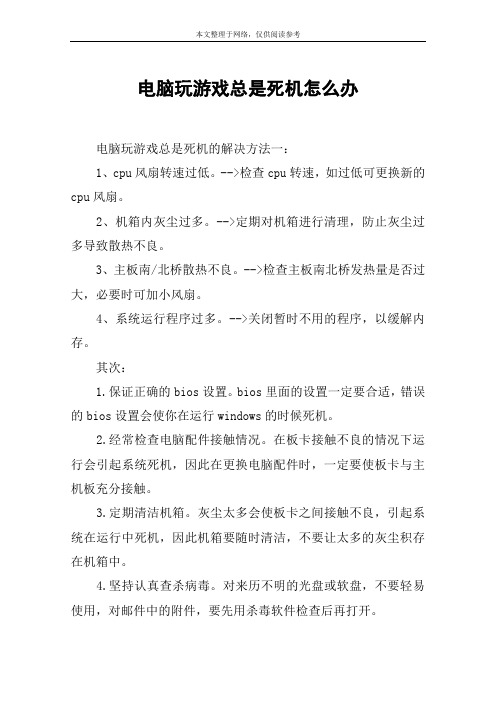
电脑玩游戏总是死机怎么办电脑玩游戏总是死机的解决方法一:1、cpu风扇转速过低。
-->检查cpu转速,如过低可更换新的cpu风扇。
2、机箱内灰尘过多。
-->定期对机箱进行清理,防止灰尘过多导致散热不良。
3、主板南/北桥散热不良。
-->检查主板南北桥发热量是否过大,必要时可加小风扇。
4、系统运行程序过多。
-->关闭暂时不用的程序,以缓解内存。
其次:1.保证正确的bios设置。
bios里面的设置一定要合适,错误的bios设置会使你在运行windows的时候死机。
2.经常检查电脑配件接触情况。
在板卡接触不良的情况下运行会引起系统死机,因此在更换电脑配件时,一定要使板卡与主机板充分接触。
3.定期清洁机箱。
灰尘太多会使板卡之间接触不良,引起系统在运行中死机,因此机箱要随时清洁,不要让太多的灰尘积存在机箱中。
4.坚持认真查杀病毒。
对来历不明的光盘或软盘,不要轻易使用,对邮件中的附件,要先用杀毒软件检查后再打开。
5.按正确的操作顺序关机。
在应用软件未正常结束运行前,别关闭电源,否则会造成系统文件损坏或丢失,引起在启动或运行中死机。
6.避免多任务同时进行。
在执行磁盘整理或用杀毒软件检查硬盘期间,不要运行其他软件,否则会造成死机。
7.勿过分求新。
各种硬件的驱动不一定要随时更新,因为才开发的驱动程序往往里面有bug,会对系统造成损害,引起系统死机,最新的不一定是最好的。
电脑玩游戏总是死机的解决方法二:1.散热不良。
显示器、电源和cpu在工作中发热量非常大,因此保持良好的通风状况非常重要,如果显示器过热将会导致色彩、图象失真甚至缩短显示器寿命。
工作时间太长也会导致电源或显示器散热不畅而造成电脑死机。
cpu的散热是关系到电脑运行的稳定性的重要问题,也是散热故障发生的“重灾区”。
2.移动不当。
在电脑移动过程中受到很大振动常常会使机器内部器件松动,从而导致接触不良,引起电脑死机,所以移动电脑时应当避免剧烈振动。
电脑进入游戏后死机咋回事
电脑进入游戏后死机咋回事最近不少网友反映说他们的电脑进入游戏后死机了,这是咋回事呢?下面就由店铺来给你们说说电脑进入游戏后死机的原因及解决方法吧,希望可以帮到你们哦!电脑进入游戏后死机的解决分析一(1)首先查看电脑中是否打开的程序太多,如果是关闭暂时不用的程序,然后看是否正常。
(2)如果还不正常或打开的程序不多,接着查看是否升级了某软件,如果升级了,将该软件卸载后,再重新安装。
(3)如果没有升级软件,接着检查是否非法卸载软件或误操作。
如果是,重新安装软件。
(4)如果没有卸载软件或误操作,接着用杀毒软件查杀病毒,看是否有病毒,如果有病毒,则可能是病毒所致,将病毒杀掉即可。
(5)如果电脑中没有病毒,接着查看硬盘空间是否太小。
如果是,删除不用的文件并进行磁盘碎片整理。
(6)如果硬盘空间不小,接着查看死机有无规律,如电脑总是在运行一段时间后死机或运行其他较大的游戏软件时死机,则可能是CPU 等设备散热不良引起,打开机箱查看CPU的风扇是否转动,风力如何,如风力不足及时更换风扇,改善散热环境。
(7)如果电脑散热良好,接着用硬件测试工具软件测试电脑,检查是否由于硬件的品质和质量不好造成的死机,如果是则更换设备。
(8)最后检查有无冲突硬件设备(冲突设备一般在“设备管理器”中用黄色“!”号标出),如果有,将其删除或重新设置其中断。
电脑进入游戏后死机的解决分析二一、检查CPU和显卡散热,除尘,上油,或更换风扇,插紧所有的连接。
二、电源电压不稳,电源功率不足,更换质量高的功率大的电源。
三、升级显卡驱动;降低分辨率(800×600)、颜色质量(16)、刷新率(75);降低硬件加速-桌面属性-设置-高级-疑难解答-将“硬件加速”降到“无”,必要时换个档次高一点的显卡。
四、加大物理内存到1GB,最低也要加到512MB ,合理设置虚拟内存。
1、玩游戏,虚拟内存可设置大一些,最大值和最小值均设为物理内存的1--3倍。
电脑玩游戏老是死机如何解决
电脑玩游戏老是死机如何解决有些时候我们的电脑玩游戏老是死机,让我们特别烦恼,该如何解决呢?下面就由店铺来给你们说说电脑玩游戏老是死机的解决方法吧,希望可以帮到你们哦!电脑玩游戏老是死机的解决方法一:1、CPU、显示卡等配件不要超频过高,要注意温度,否则,在启动或运行时会莫名其妙地重启或死机。
在更换电脑配件时,一定要插好,因为配件接触不良会引起系统死机。
2、BIOS设置要恰当,虽然建议将BIOS设置为最优,但所谓最优并不是最好的,有时最优的设置反倒会引起启动或者运行死机。
3、最好配备稳压电源,以免电压不稳引起死机。
如果有条件的话,加装一个UPS,使电脑在停电后不会造成死机。
4、对来历不明的软盘和光盘,不要轻易使用,对E-mail中所附的软件,要用KV300、瑞星等杀毒软件检查后再使用,以免传染病毒后,是系统死机。
其次:1、在应用软件未正常结束时,别关闭电源,否则会造成系统文件损坏或丢失,引起自动启动或者运行中死机。
对于Windows98/2000/NT等系统来说,这点非常重要。
2、在安装应用软件当中,若出现提示对话框“是否覆盖文件”,最好选择不要覆盖。
因为通常当前系统文件是最好的,不能根据时间的先后来决定覆盖文件(除非你对文件的时间很在意)。
3、在卸载软件时,不要删除共享文件,因为某些共享文件可能被系统或者其他程序使用,一旦删除这些文件,会使应用软件无法启动而死机,或者出现系统运行死机。
4、设置硬件设备时,最好检查有无保留中断号(IRQ),不要让其他设备使用该中断号,否则引起IRQ冲突,从而引起系统死机。
电脑玩游戏老是死机的解决方法二:一、软件问题:1、最常见的是系统的垃圾文件累积太多了,系统磁盘空间不够,导致系统运行压力大,运行缓慢。
这时就要清理下系统垃圾,优化下系统的虚拟内从,减少不必要运行的程序。
有些朋友对电脑的应用能力可能不太强,其实很简单有很多专业软件可以为您轻松处理,比如做到减少开机启动程序,随时关闭后台不需要的程序,这样来减少cpu和内存压力。
电脑玩游戏卡屏死机如何解决
电脑玩游戏卡屏死机如何解决爱玩游戏的你电脑一旦卡住是不是就没有心情玩了?那么怎么样可以让电脑快速运行起来呢?本文是小编精心编辑的,电脑玩游戏卡屏死机如何解决希望能帮助到你!如果你非常清楚你的电脑配置可以跳过这一步。
打开鲁大师等30秒左右会出现以下界面。
然后找到游戏说明里面的要求的最低配置跟推荐配置。
a:如果你的配置在推荐配置以上,进行第2步。
b:如果你的配置在推荐配置与最低配置之间,进行第3步。
c:如果你的配置在最低配置以下,赶紧换台新电脑或者升级你的电脑配置。
测试如果玩的是单机游戏可以跳过这一步,直接进行第4步。
使用网速测试工具测试网速,如果你的网速是2m,那对应的下载速度应该在200k左右,3m300k依次类推。
a:如果能达到这个速度进行第4步b:如果达不到。
你装的是adsl请提起电话听筒听一下是否有杂音,然后如果你是电信用户拨打10000、联通用户10010等服务电话报修,说明网络问题,将有服务人员上门检修线路。
一般配置电脑设置首先,找一个对电脑要求不高的游戏,比如2d的传奇、暗黑破坏神2等游戏测试一下。
a:如果卡进行第4步b:如果不卡。
进入游戏之后一般是按esc或者手动点选项设置(英文版是option),点开视频设置,将里面所有的效果调到最低,保存重新进入游戏。
如果仍然卡,那就请参照第1步c。
电脑详细查询打开鲁大师会看到以下的图片,正常情况下所有的条应该都是绿*的。
如果cpu或者显卡的温度变成红*,那么请检查对应的风扇和散热片情况。
酌情重新涂抹硅胶或者更换新的散热片。
正常请进行第5步驱动程序安装3dmark进行跑分测试,如果上面的步骤都*作没问题,那么这里应该会出现错误提示或者无法进行下一步。
首先,重新安装显卡驱动,如果以前的驱动丢了可以使用驱动精灵进行安装。
推荐使用原版的驱动。
a:如果安装后正常,可以happy了b:如果安装后不正常,重新安装*作系统,必要时可以重新进行系统分区,低级格式化硬盘。
电脑玩游戏频繁死机该怎么解决
电脑玩游戏频繁死机该怎么解决电脑玩游戏频繁死机该怎么解决?可能还有些网友不太了解,那么下面就由小编给你们介绍电脑玩游戏频繁死机的原因及解决方法吧,希望能帮到大家哦!电脑玩游戏频繁死机的解决方法一1、散热不良:显示器、电源和CPU工作时间太长会导致死机,给风扇除尘,上油。
2、灰尘杀手:机器内灰尘过多也会引起死机故障。
定期清洁机箱。
3、内存条故障:主要是内存条松动,内存芯片本身质量所致,应根据具体情况排除内存条接触故障,如果是内存条质量存在问题,则需更换内存才能解决问题。
4、CPU超频:超频提高了CPU的工作频率,同时,也可能使其性能变得不稳定。
解决办法当然也比较简单,就是进入BIOS 中把CPU调回到正常的频率上。
5、硬盘故障:如果硬盘的剩余空间太少碎片太多,这样机器在运行时就很容易发生死机。
要养成定期整理硬盘、清除硬盘中垃圾文件的良好习惯。
硬盘老化或由于使用不当造成坏道、坏扇区,要用工具软件来进行排障处理,如损坏严重则只能更换硬盘了。
6、软硬件不兼容:三维软件和一些特殊软件,可能在有的微机上就不能正常启动甚至安装,查找并删除不兼容的软硬件。
7、驱动程序安装有误:当某些硬件比如显卡的驱动如果安装错误,在启动系统进入到桌面时会突然蓝屏或黑屏而死机,检查、删除有问题的驱动程序。
8、应用软件的缺陷:如果运行了这种有Bug的软件就可能会使系统死机或不能正常启动,遇到这种情况应该找到软件的最新版本或者干脆卸载不用。
9、病毒感染:病毒木马等可以使计算机工作效率急剧下降,造成频繁死机。
这时,我们需用杀毒软件如KV3000、金山毒霸、瑞星等来进行全面查毒杀毒。
在查杀病毒之前,要确保你的杀毒软件的病毒库是最新的。
你可以点击“升级”按键进行升级,这样才能保证能查出最新的病毒。
10、启动的程序太多:这使系统资源消耗殆尽,在上网冲浪的时候,不要打开太多的浏览器窗口,否则会导致系统资源不足,引起系统死机。
如果你的机器内存不是很大,千万不要运行占用内存较大的程序,如Photoshop,否则运行时容易死机。
- 1、下载文档前请自行甄别文档内容的完整性,平台不提供额外的编辑、内容补充、找答案等附加服务。
- 2、"仅部分预览"的文档,不可在线预览部分如存在完整性等问题,可反馈申请退款(可完整预览的文档不适用该条件!)。
- 3、如文档侵犯您的权益,请联系客服反馈,我们会尽快为您处理(人工客服工作时间:9:00-18:30)。
电脑一进入游戏就死机怎么办
电脑一进入游戏就死机的解决方法一:
一般玩游戏死机现象往往是显卡的原因:是否独显、哪个公司、显存多少(你描述的情况肯定不是显存问题)、还有显卡驱动等。
而且你的cpu也不行,现在游戏对cpu的时钟频率要求很高,一般单核就要上2ghz,双核的该1.8ghz。
内存还可以,主板和硬盘一般不会造成玩游戏死机。
应该是散热不良引起的死机!可以下载个测温软件优化大师或z武器测下温先,测温的时候要把游戏或平时运行的程序打开,才能测出实际温度,看下哪个温度有无飙升,打开机箱,清理里面cpu,显卡风扇,内存条和电源上的灰尘!
其次:
1 内存问题,把内存拔出再重新插上,不行就抱修电脑的地方修,应该是换内心存条。
硬件引起的原因主要有 1、散热不良:显示器、电源和cpu 工作时间太长会导致死机,给风扇除尘,上油。
查查cpu温度(进入bios看或者用cpu-z),正常工作应该在35~60度左右.
2、灰尘杀手:机器内灰尘过多也会引起死机故障。
定期清洁机箱。
3、内存条故障:主要是内存条松动,内存芯片本身质量所致,应根据具体情况排除内存条接触故障,如果是内存条质量存在问
题,则需更换内存才能解决问题。
4、硬盘故障:如果硬盘的剩余空间太少碎片太多,这样机器在运行时就很容易发生死机。
要养成定期整理硬盘、清除硬盘中垃圾文件的良好习惯。
硬盘老化或由于使用不当造成坏道、坏扇区,要用工具软件来进行排障处理,如损坏严重则只能更换硬盘了。
其他原因:
1、软硬件不兼容:三维软件和一些特殊软件,可能在有的微机上就不能正常启动甚至安装,查找并删除不兼容的软硬件。
2、驱动程序安装有误:当某些硬件比如显卡的驱动如果安装错误,在启动系统进入到桌面时会突然蓝屏或黑屏而死机,检查、删除有问题的驱动程序。
3、应用软件的缺陷:如果运行了这种有bug的软件就可能会使系统死机或不能正常启动,遇到这种情况应该找到软件的最新版本或者干脆卸载不用。
4、病毒感染:病毒木马等可以使计算机工作效率急剧下降,造成频繁死机。
这时,我们需用杀毒软件如kv3000、金山毒霸、瑞星等来进行全面查毒杀毒。
在查杀病毒之前,要确保你的杀毒软件的病毒库是最新的。
你可以点击“升级”按键进行升级,这样才能保证能查出最新的病毒。
电脑一进入游戏就死机的解决方法二:
一、检查cpu和显卡散热,除尘,上油,或更换风扇,插紧所有的连接。
二、电源电压不稳,电源功率不足,更换质量高的功率大的
电源。
三、升级显卡驱动;降低分辨率(800×600)、颜色质量(16)、刷新率(75);降低硬件加速-桌面属性-设置-高级-疑难解答-将“硬件加速”降到“无”,必要时换个档次高一点的显卡。
四、加大物理内存到1gb,最低也要加到512mb ,合理设置虚拟内存。
1、玩游戏,虚拟内存可设置大一些,最大值和最小值均设为物理内存的1--3倍。
2、虚拟内存设置方法是:右击我的电脑—属性--高级--性能设置--高级--虚拟内存更改--在驱动器列表中选选择虚拟内存(页面文件)存放的分区--自定义大小--在“初始大小”和“最大值”中设定数值,然后单击“设置”按钮,最后点击“确定”按钮退出。
3、虚拟内存(页面文件)存放的分区,一定要有足够的空间,硬盘资源不足,造成虚拟内存不够用,在一台电脑中,在一个分区设置虚拟内存就够用了,不必在多个分区设置,一般可设在靠近装系统分区c的d分区中。
五、清理磁盘和整理磁盘碎片。
1、在我的电脑窗口,右击要清理的盘符—“属性”—“清理磁盘”--勾选要删除的文件--确定--是。
2、清除临时文件,开始—运行—输入 %temp% --确定。
3、用优化大师或超级兔子清理注册表和垃圾文件。
4、整理磁盘碎片--开始 --所有程序--附件--系统工具--磁盘碎片整理程序--选定c--分析--碎片整理。
六、关闭一些启动程序,开始-运行-msconfig---启动 ,除杀毒软件、输入法外一般的程序都可以关掉。
七、打开的程序不可太多。
如果同时打开的文档过多或者运行的程序过多,就没有足够的内存运行其他程序,要随时关闭不用的程序和窗口。
八、禁用多余的服务组件。
右键单击“我的电脑”--“管理”--“服务和应用程序”--“服务”,在右窗格将不需要的服务设为禁用或手动。
九、用360安全卫士或超级兔子修复ie。
十、用优化大师或超级兔子优化电脑。
